关于启用新版正版软件管理与服务平台的通知
各部门、各院系:
为确保学校网络、各业务系统和师生数据信息安全,信息与教育技术中心对正版软件管理与服务平台进行了重建,现供全校师生下载使用。学校提供了正版Windows操作系统、office办公软件和WPS(激活授权码)办公软件,其具体下载、激活方法如下。
一、正版软件下载方法
方法一:进入学校官网,在网页底部“快速通道”中点击“统一身份认证”链接,或在浏览器地址栏键入:http://portal.swmu.edu.cn:8071/sso/login确认后,进入“统一身份认证平台”登录页面,输入账户、密码登录后进入统一身份认证平台首页,点击“微软正版化”图标进入新版“正版软件管理与服务平台”即可下载微软官方提供的正版Windows操作系统、office办公软件和GP(swmu)-4.0.0.0.exe激活客户端。具体操作如下图所示:

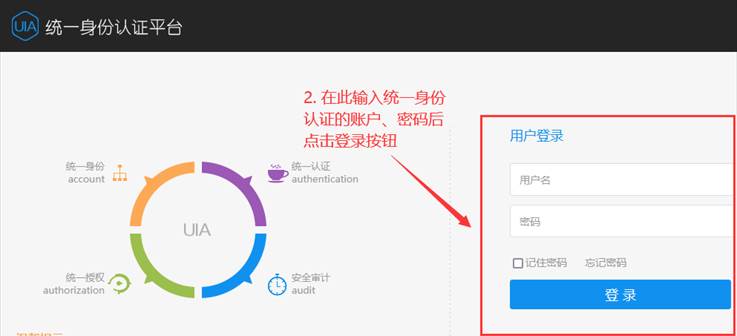

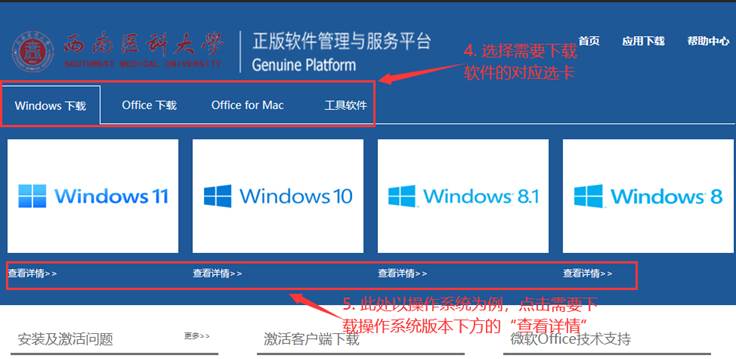
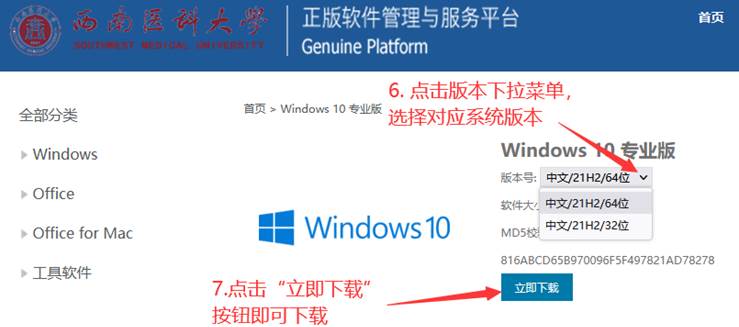
方法二:在浏览器地址栏键入:http://ms.swmu.edu.cn/网址,确认后进入学校新版“正版软件管理与服务平台”,点击网页右上角“登录”链接,页面将跳转至“统一身份认证平台”登录页面,输入账户、密码、点击登录按钮后,页面自动跳回“正版软件管理与服务平台”首页,选择页面上部对应标签即可下载微软官方提供的正版Windows操作系统、office办公软件和GP(swmu)-4.0.0.0.exe激活客户端。具体操作如下图所示:

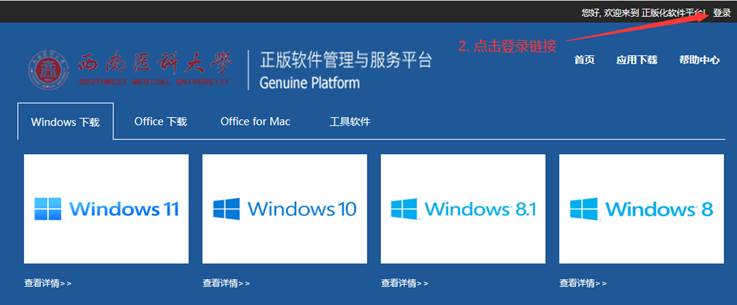
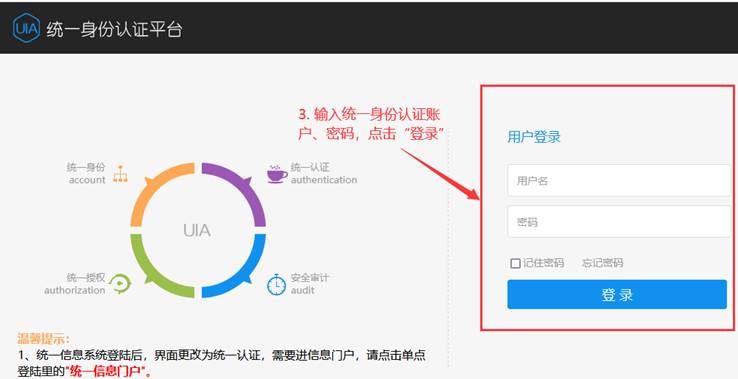
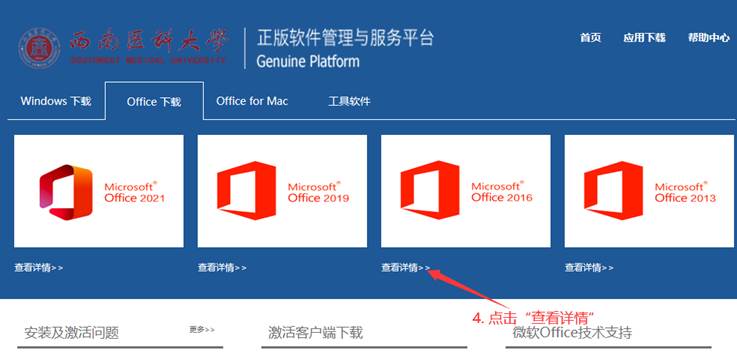
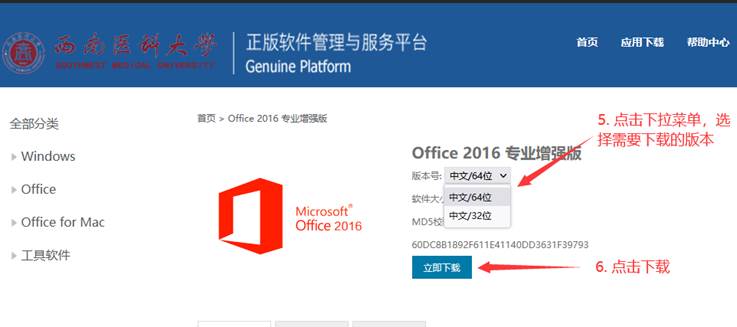
二、windows操作系统和office办公软件激活方法
下载安装好操作系统和office办公软件后,则可安装GP(swmu)-4.0.0.0.exe激活客户端,利用该客户端可对Windows操作系统和office办公软件进行激活。具体操作方法如下。
1.下载激活客户端
访问新版“正版软件管理与服务平台”首页,点击页面右下角的“下载最新激活客户端”链接。
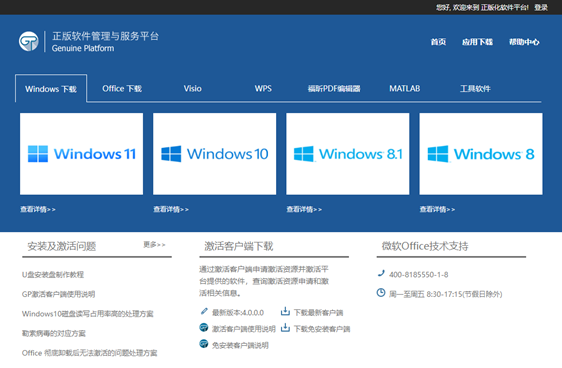
2.安装激活客户端
1)下载完成后双击运行安装程序
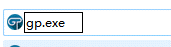
2)点击“是”允许安装
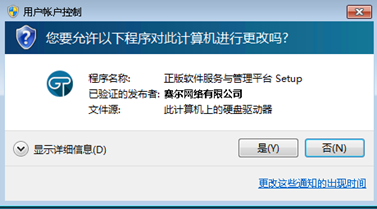
3)选择安装语言
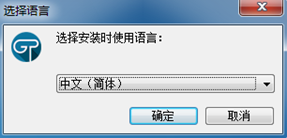
4)选择默认安装位置
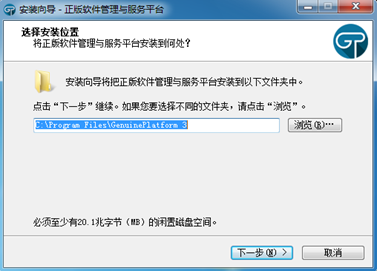
5)其余保持默认即可
3.激活Windows和Office
1)安装完成后会自动弹出登录界面,登录后点击网页上登录客户端按钮。
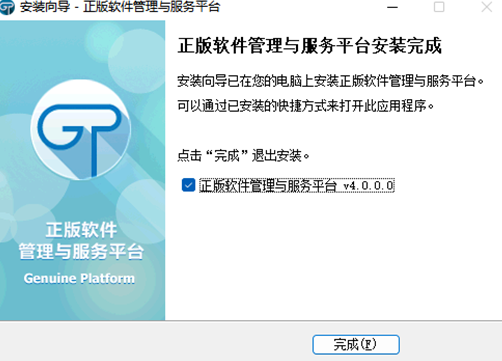
2)登录成功后,软件自动弹出商品激活管理窗口(Windows和Office默认各分配10次激活次数)
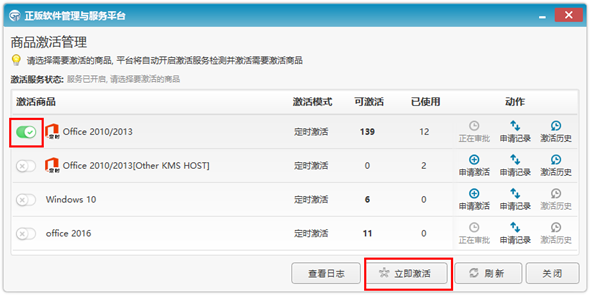
3)点击左边的选项按钮,勾选需要激活的产品,然后点击“立即激活”
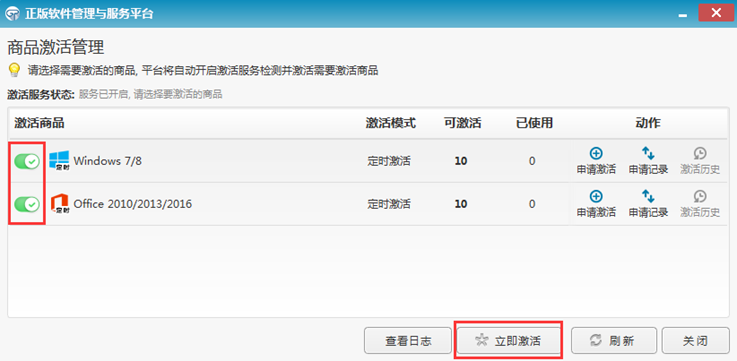
4)激活完成后右下角会弹出激活成功或失败的提示
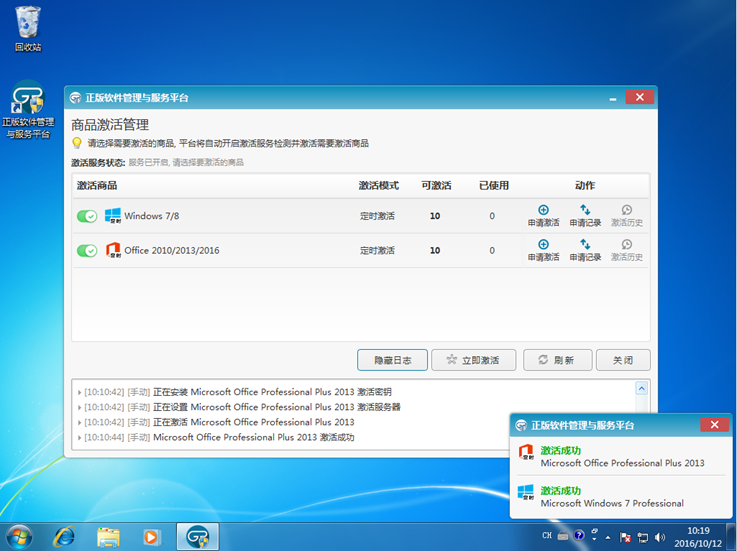
至此,Windows和Office的激活已完成,可以选择卸载或继续保留此激活客户端。
三、制作操作系统U盘安装盘方法
本文操作系统U盘安装盘制作方法仅以rufus工具为例,具体操作如下。
注:制作U盘安装盘前,请备份U盘中已有文件,制作过程中工具软件将会格式化U盘,清空已有数据文件。
1.下载rufus工具,以管理员身份运行(点击下载Rufus)
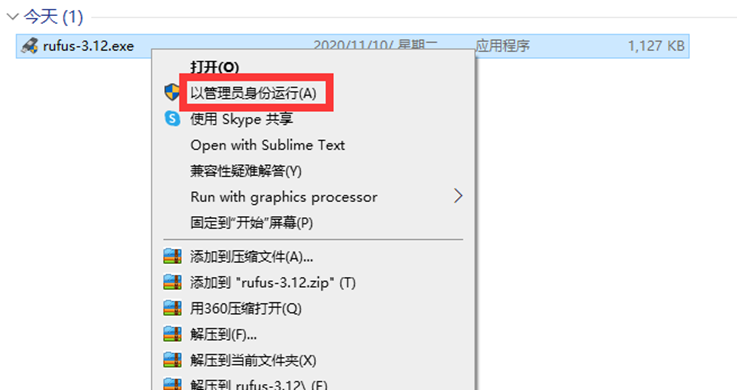
2.插入U盘,选择下载好的镜像文件
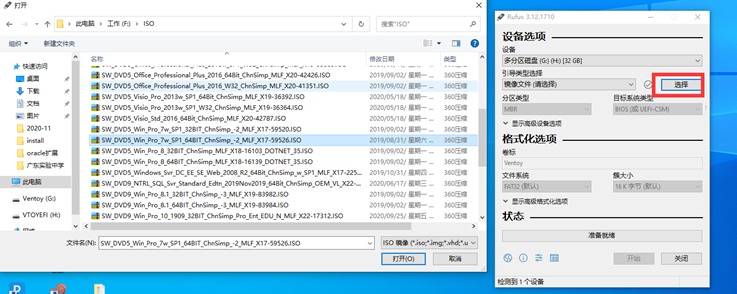
3.选择分区类型
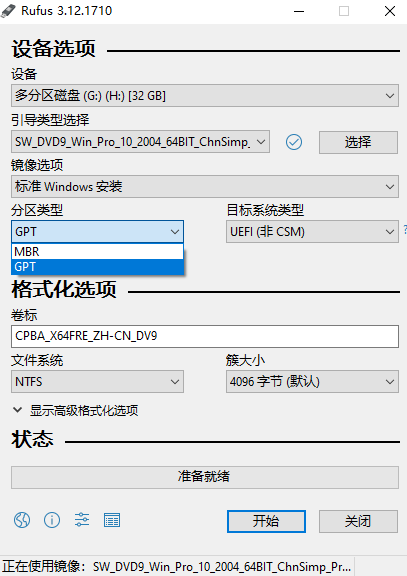
4.选择文件系统(如果制作win10启动盘,无法选择FAT32格式,只能选择NTFS格式)
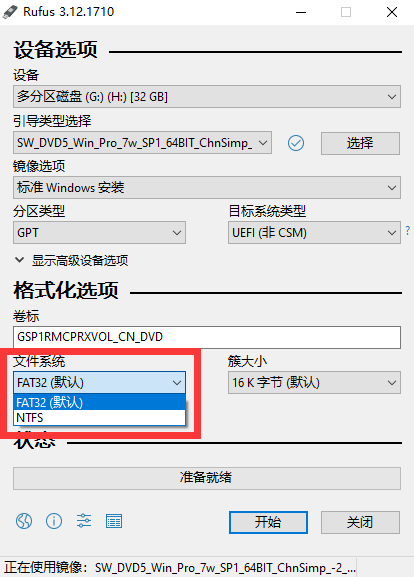
5.点击开始进入制作过程
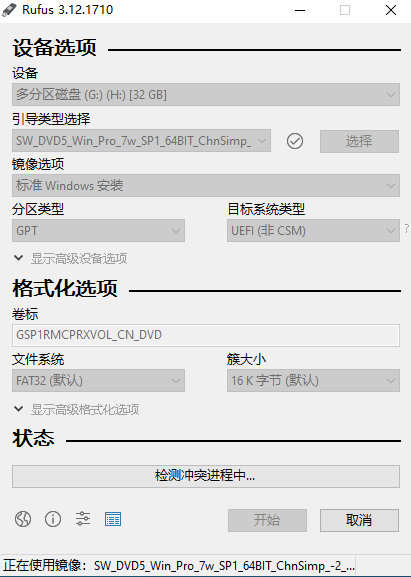
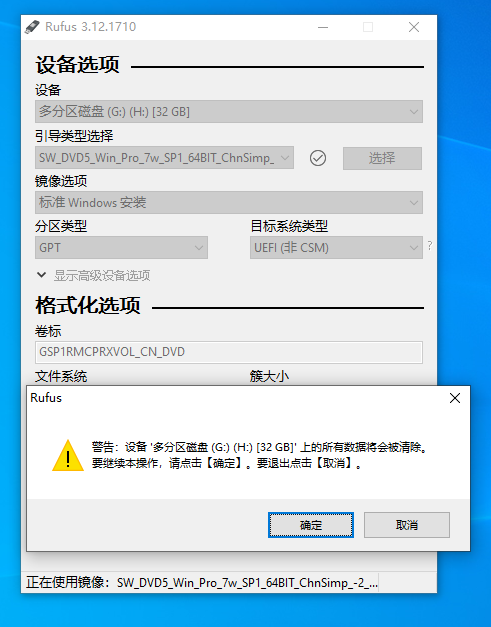
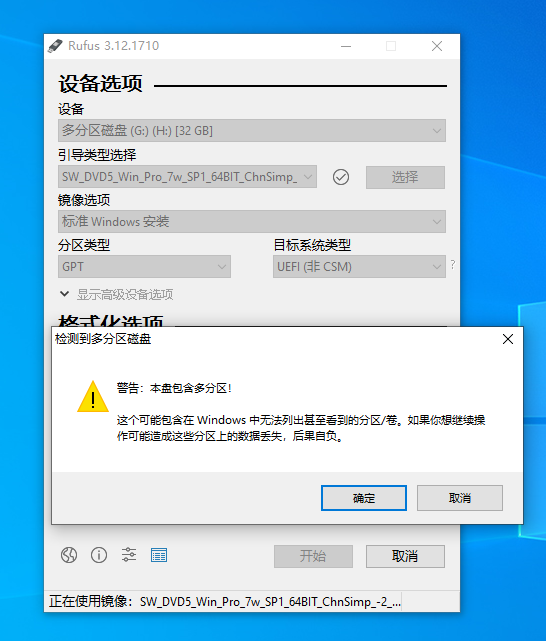
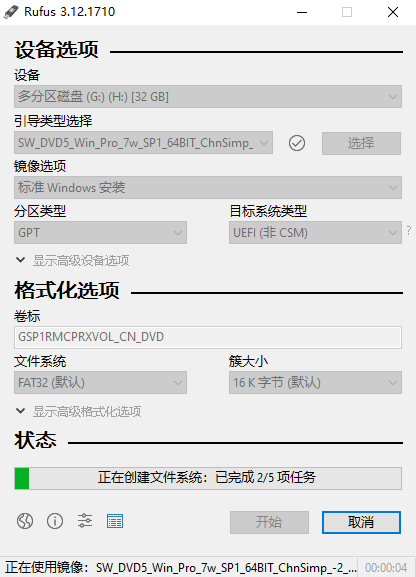
四、其余事项
如在安装、激活操作系统和办公软件过程中遇到问题,可在正版软件管理与服务平台页面“安装及激活问题”栏目下寻找解决方法。